Oglas
MacBooksi postaju sve moćniji i tanji svake godine, ali vijek trajanja baterije ne poboljšava se nigdje blizu koliko ima i sirova izvedba. To nas ostavlja u čudnoj situaciji.
Iako su trenutni MacBookovi prilično moćni, u najboljem slučaju imaju isti životni vijek baterije kao i njihovi prethodnici. A ponekad čak četverosatni ciklus baterije iz MacBook Pro-a jednostavno nije dovoljan.
Pa što možeš učiniti? Sasvim malo, ispada.
1. Ažuriranje na najnoviji OS
Navodi se da su ispravljena mnoga kolebanja i problemi s najnovijim ažuriranjem Sierre za macOS Apple popravlja pogrešku trajanja baterije MacBook ProApple tvrdi da su na MacBook Pro-u riješili jednu pogrešku koja utječe na trajanje baterije. Ali jasno je "bug", a ne "bug". Nažalost. Čitaj više , kada je u pitanju MacBook Pros 2016. Dakle, ako imate problema s baterijom, prvo morate učiniti ažuriranje na najnoviji softver 5 razloga za instaliranje macOS Sierra upravo sada i kako nadograditiNakon nekoliko mjeseci javne beta verzije, najnovija inačica Appleovog operativnog sustava za radne površine spremna je za premijeru. Čitaj više .
2. Provjerite stanje baterije
Ako imate strašan životni vijek baterije, pogotovo ako vaš MacBook umre ispod jednog sata, možda će vam trebati zamjena baterije. Nakon dužeg korištenja, baterije izumiru. Nedavno se to dogodilo za moj MacBook s nešto manje od dvije godine korištenja (hvala AppleCare +).
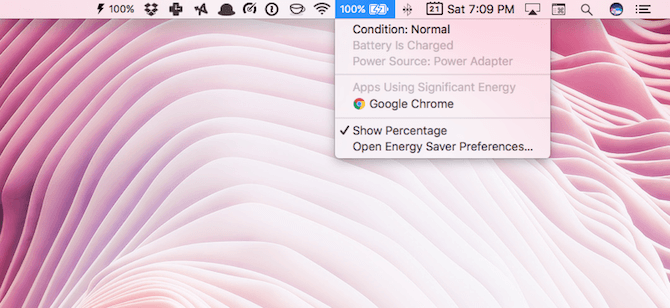
Ako nešto nije u redu s vašom baterijom, macOS će vam reći. Pritisnite ikonu baterije na traci izbornika, a pritom držite Opcija ključ. Ako piše Stanje: normalno, sve je u redu. Ali ako nešto nije u redu, reći će Zamijenite uskoro. To je vaš znak da dovedete Mac na servis.
3. Prebacite se na Safari, ako možete
Ozbiljno, ovo je jedino što će vam dati trenutačni i značajan skok u bateriju. Jednostavan čin prelazak na Safari Korisnici Mac i iOS-a: Zašto još ne upotrebljavate Safari?Appleov preglednik sada je polirani prvorazredni proizvod koji je ekskluzivan za Mac i iOS uređaje. Pa zašto je ne koristiš? Čitaj više iz Chromea mogu vam povećati trajanje baterije za sat ili dva, ovisno o vašoj upotrebi.
Dok sam snimao gornju snimku zaslona, imao sam dva prozora Safarija i jedan Chrome prozor, ali samo je Chrome koristio značajnu energiju. To je bio jedan od velikih razloga zašto sam se prebacio.
Pokušajte prijeći na Safari, to je zaista dobar preglednik. Možete držati Chrome oko sebe zbog stvari koje ne rade tako dobro na Safariju (ne puno).
4. Prilagodite način uštede energije
macOS dolazi s ugrađenim načinom uštede energije koji vam može pomoći da maksimalizirate vijek trajanja baterije za Mac. U Postavke sustava, Izaberi Ušteda energije.
Na klizaču smanjite vrijeme u kojem zaslon ostaje dok ne upotrebljavate Mac.
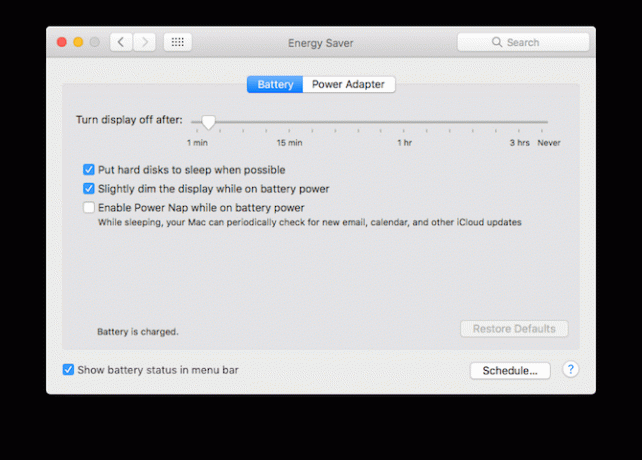
Ispod provjerite Lagano prigušen zaslon kada je baterija i Stavite tvrde diskove da spavaju kada je to moguće opcije su provjerene.
Također je preporučljivo isključiti taj Napajanje napajanja opcija koja periodično provjerava ažuriranja aplikacija i podataka kada je MacBook zatvoren.
5. Zatamnite zaslon
Iako ovaj savjet ne drži baš za najnovije MacBook Pros, zasloni na starijim uređajima su manje energetski učinkoviti. Smanjivanje svjetline vašeg Retina MacBook Pro zasigurno može pomoći kada je riječ o dužem vijeku trajanja baterije. To možete učiniti pomoću gumba F1 i F2 tipke na tipkovnici.
Možda ćete također htjeti isključiti automatsko svjetlo. To možete učiniti tako da odete Postavke sustava > Prikaz.
6. Upravljanje aplikacijama Rogue
Općenito, to su loše aplikacije i velike resurse koje troše bateriju. Ono na što morate paziti je da se i dalje prikazuju kada ih ne upotrebljavate.
Vježbajte zatvoriti aplikacije sa značajnim resursima koje ne upotrebljavate. Aplikacije poput Photoshopa, Steam-a i bilo koje instalirane igre.
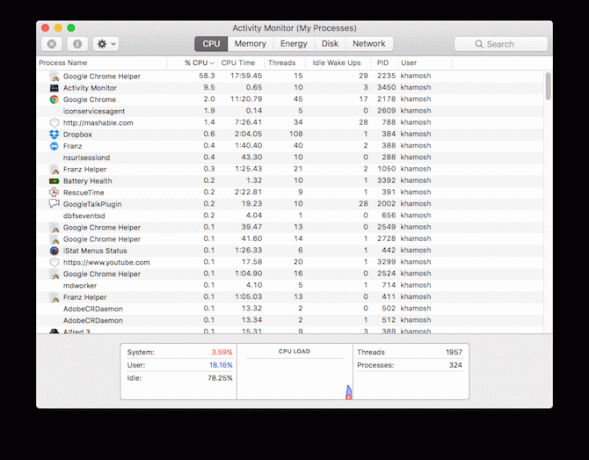
Otvorite da biste vidjeli je li neka aplikacija skroz loša Monitor aktivnosti (iz Prijave > komunalne usluge) i kliknite na CPU kartica. Ovdje ćete vidjeti aplikacije koje su najveće udice resursa. Ako aplikacija zauzima neobično velik udio CPU procesa (više od 70 posto), dvaput kliknite na nju i odaberite Prestati.
7. Očistite svoj Mac
Korištenje neoptimiziranog Maca 3 besplatne aplikacije za analizu i pregled prostora na tvrdom disku vašeg Mac računalaPitate se gdje je nestala sva pohrana na vašem Macu? Ove će vam se besplatne aplikacije javiti. Čitaj više je poput vožnje automobila koji je prijeđen datumom njegove usluge. Iako je macOS uglavnom dobar u upravljanju vlastitim resursima, smeće se i dalje može razvijati. Ozbiljnost problema ovisi o tome što radite na svom Macu.
Ako ste programer i instalirate puno paketa na svoj Mac, samo da zaboravite na njih niže, možda ćete imati problema. U svakom slučaju, kada se vaš Mac počne loše ponašati i počne trošiti puno baterije, dobra je prilika da ga pregledate i očistite.
To možete učiniti pomoću nekoliko različitih alata. Ako imate macOS Sierra, koristite ugrađeni alat za upravljanje pohranom Očistite pohranu Mac računala putem Sierre ili samo koristite AutomatorBez obzira želite li povećati dostupnu pohranu pomoću oblaka ili uzeti stvari u svoje ruke, evo kako macOS Sierra može pomoći u olakšanju opterećenja. Čitaj više kako biste očistili ogromne i nevažne datoteke.

Možete koristiti aplikaciju treće strane poput CleanMyMac 3 također. Imaju odjeljak o održavanju koji je posvećen poboljšanju performansi Maca i zdravlja baterije.
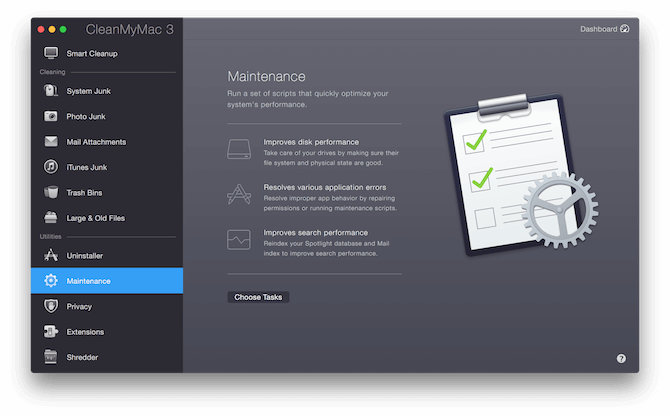
Ako tražite besplatne opcije, pogledajte Oniks. U početku može izgledati zastrašujuće, ali odaberite stvari koje želite učiniti i dopustite OnyX-u da radi svoje stvari (preporučljivo je sigurnosno kopirati vaše važne datoteke prije ovoga). OnyX će pokrenuti skripte za optimizaciju na razini OS-a i možda će jednostavno voditi računa o stvarima koje su pogrešile na razini koja nije dostupna korisniku.
8. Onemogućite pozadinsko osvjetljenje tipkovnice
Ako rutinski radite u mraku ili vam se dogodi da vam je pozadinsko osvjetljenje tipkovnice omogućeno, razmislite o tome da ih isključite. To možete učiniti pomoću F5 ključ. Iako je tipkovnica s pozadinskim osvjetljenjem odlična značajka u MacBookovima, dugotrajno korištenje iste može značiti smanjeni vijek trajanja baterije.
9. Pratite vijek trajanja baterije za Mac
Prvi korak prema promjeni je znanje. Zdravlje baterije je besplatna aplikacija na traci izbornika koja prati trajanje baterije vašeg Mac računala i pruža vam određene tehničke informacije koje macOS neće.
Aplikacija vam daje opću ocjenu zdravlja baterije zajedno sa trenutačno najvećim kapacitetom punjenja.
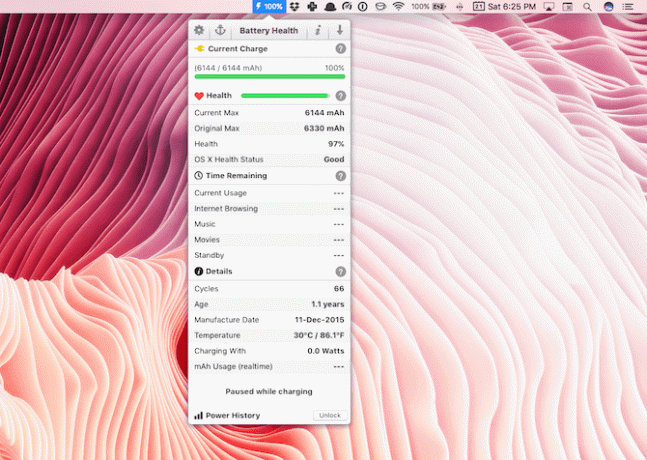
Nuspojava instaliranja aplikacije je ta što će vam čak pružiti procijenjeno preostalo vrijeme za bateriju (u različitim okolnostima). Jabuka nedavno je uklonjena ova značajka s Maca jer je citirao nerealne brojeve. Čak i uz Baterijsko zdravlje, predložio bih vam da procjenu koristite samo kao to: procjenu.
10. Isključite Turbo pojačanje
Turbo Boost značajka je Intelovih CPU-a koji omogućuje svojevrsni overdrive, sve do 11. Ako koristite moderni Retina MacBook, vaš Mac podržava tu značajku (da biste bili sigurni, potražite stranicu sa specifikacijama vašeg modela na Appleovom web mjestu).
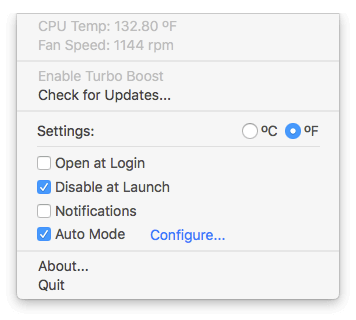
Ako koristite 15-inčni MacBook Pro, onemogućavanje turbo pojačanja očito ima pozitivan učinak na vijek trajanja baterije. Zadaci CPU-a intenzivno pogađaju. Ali za općenito korištenje onemogućavanje Turbo Boost-a, čak i privremeno u teškim okolnostima, može vam biti od velike pomoći.
Marco Arment testirao je ovu teoriju isključivanjem Turbo Boost-a na svom 15-inčnom MacBook Pro iz 2015 i ustanovio da se vijek trajanja baterije povećao za 25 posto. To možete učiniti pomoću gumba Turbo Boost Switcher app.
U konačnici, ovisi o vašoj upotrebi
Ako gledate filmove pune HD rezolucije s potpuno pojačanom svjetlošću ili pak presnimavate videozapise, vaš Mac će umrijeti za vas za 3-4 sata. Ali općenito, gornji savjeti trebali bi vam pomoći da izvučete više soka iz svog trenutnog stroja.
Također možete pokušati kalibrirati MacBook-ovu bateriju. To je poput resetiranja zadanog ponašanja baterije. Potpuno napunite MacBook, a zatim ga u potpunosti ispustite i ponovo napunite do kraja. Također ne preporučujemo da vaš MacBook uvijek budete uključeni.
Imate problema s baterijom na vašem Mac računalu? Koje korake poduzimate da biste je poboljšali? Podijelite s nama u komentarima u nastavku.
Khamosh Pathak je slobodni pisac tehnologije i dizajner korisničkog iskustva. Kad ljudima ne pomaže da najbolje iskoriste svoju trenutnu tehnologiju, pomaže klijentima da dizajniraju bolje aplikacije i web stranice. U slobodno vrijeme naći ćete ga kako promatra komedije na Netflixu i još jednom pokušava probiti dugačku knjigu. On je @pixeldetective na Twitteru.


